Закрепить действие за углами экрана
Дата публикации 05.10.2020
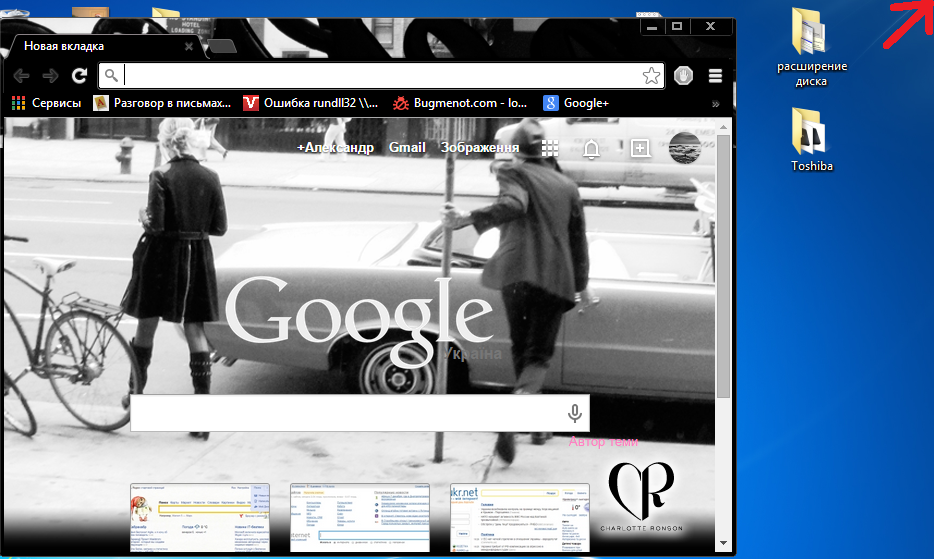
Вот представьте: чтобы открыть программу — не нужно ее искать на рабочем столе и щелкать по ней двойным щелчком мыши, достаточно перенести мышку в определенный угол экрана, интересно?
А если подробнее и другими словами: есть бесплатная утилита которая позволяет за каждым углом экрана закрепить определенное действие. Например вы выбрали открытие браузера Google Chrom за верхним углом экрана — ведете мышку в левый верхний угол и открывается браузер. За каждым углом можно назначить любое из действий: блокировка Windows, запуск любой программы, смена заставки, открытие любой папки, переход в сон и другие мелочи…
Если вас данная возможность заинтересовала — скачиваем программу. Утилита сама на английском, но там всё просто, если что не понятно — всегда есть метод тыка, помните об этом.
На сайте в описании было, что некоторые антивирусы ругаются на нее, так как ставиться она в системную папку, мой промолчал, он у меня воспитанный.
Во время установки вам предложит куда ставить программу, по умолчанию C:\Program Files\, если вы нажимаете далее и выскакивает ошибка — нужно отменить установку и начать ее заново, но уже от имени администратора (нажимаем на скачанный файл правой клавишей мыши — запустить от имени администратора)
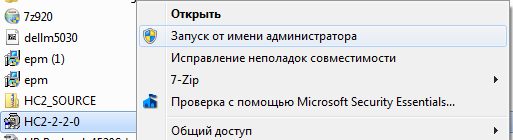
У меня установка прошла без навязывания дополнительных(не нужных) программ, по этому во время установки можно не вчитываться, а нажимать кругом Next и Yes. Единственное определитесь нужен ярлык на рабочем столе или нет
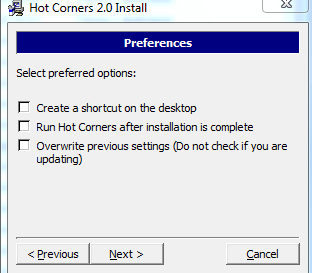
После установки запускаем программу, она появляется возле часов в виде стрелки, нажимаем на нее правой клавишей мыши и выбираем Configure
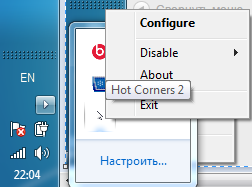
В данном окошке выбираем угол который будет отвечать за определенное действие, и назначаем на него само действие (выбирая его из списка)
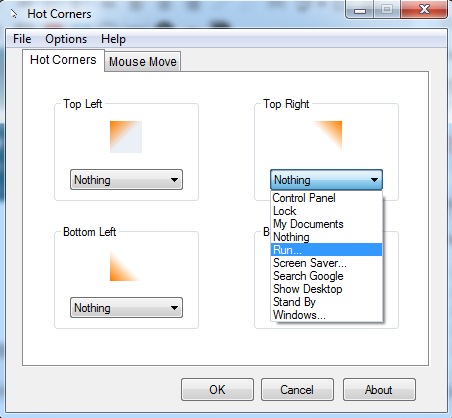
я решил назначить открытие Google Chrom во время наведения мышки в правый угол, чтобы назначить выполнение какой-то программы — выбираем Run, в появившемся окне ищем саму программу
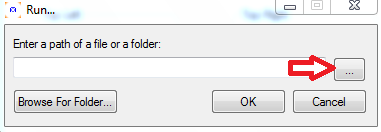
После выбора нужной программы — нажимаем дважды ОК и смотрим результат. При наведении мышки в правый угол открывается ваша программа (на моем примере — это Chrome)
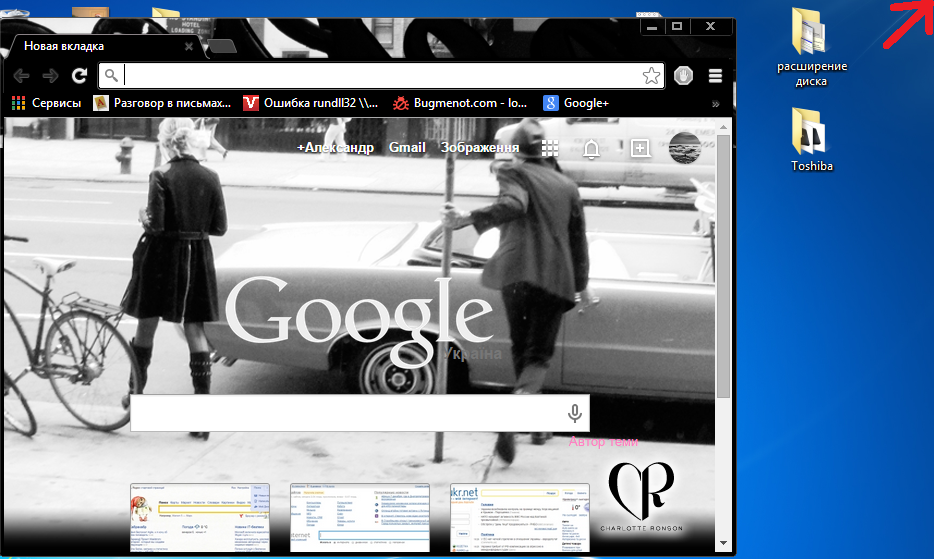
В общем играйтесь, назначайте нужные вам действия по углам. Как по мне — всё просто, и без ненужных заморочек, разобраться не сложно. О программе всё! Удачи вам.
Предыдущая


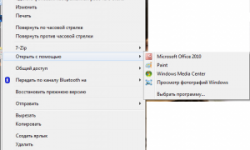


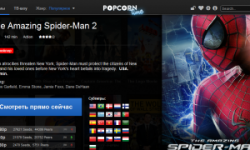

Hello i am new user and i would to ask you, How to disable a pm?
очень интересно но чичего не понятно
Обход самой сложной капчи: XEvil 5.0 лучший в своём деле.
Автораспознавание бесплатно и быстро captchas Google, Yandex, Фэйсбука, ВКонтакте, Hotmail, Mail.Ru, SolveMedia, Hydra,
а также свыше 12000 других типов captchas,
с высокой скоростью — 100 изображений в секунду, и точностью — 80%..100%.
В XEvil 5.0 реализовано подключение любых SEO/SMM программ — XRumer, GSA, ZennoPoster, VKBot, A-Parser,
и многих других. Доступна абсолютно бесплатная демо-версия. Заинтересованы? см. в Ютубе «XEvil»
XEvil Net
Огромное тебе СПАСИБО
Спасидо, +
ничего такого
I was looking at some of your content on this site and I conceive this internet site is rattling instructive! Keep posting.
Довольно интересно
Годнота
It is happiness!